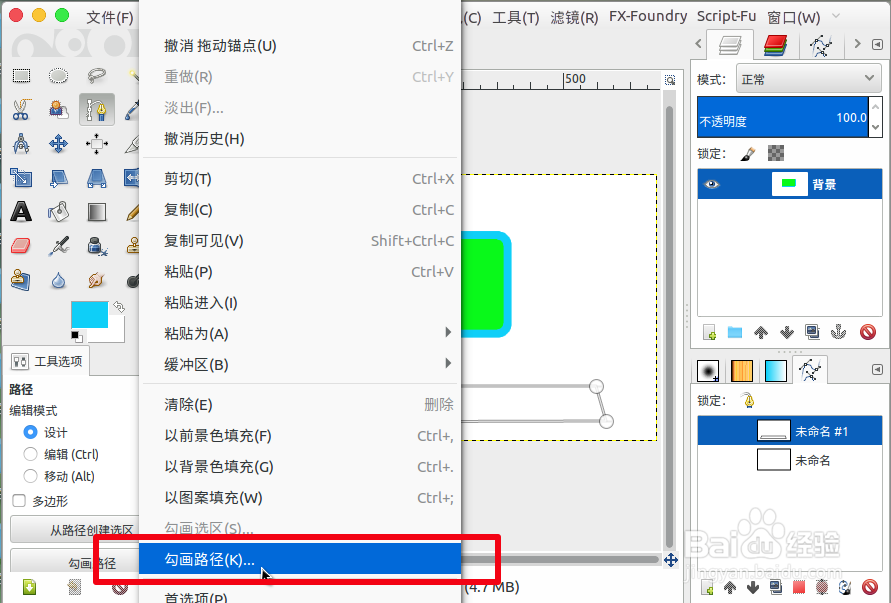1、打开gimp创建一个空白图片。

2、现在我们绘制一个填充的矩形图形。
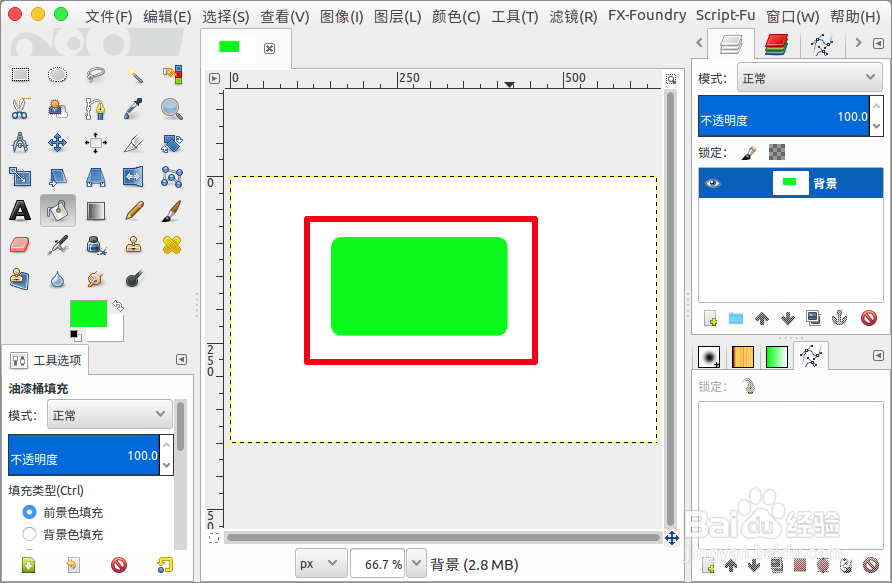
3、我们使用工具箱中魔术棒或者其它的选取工具选取这个矩形图形。
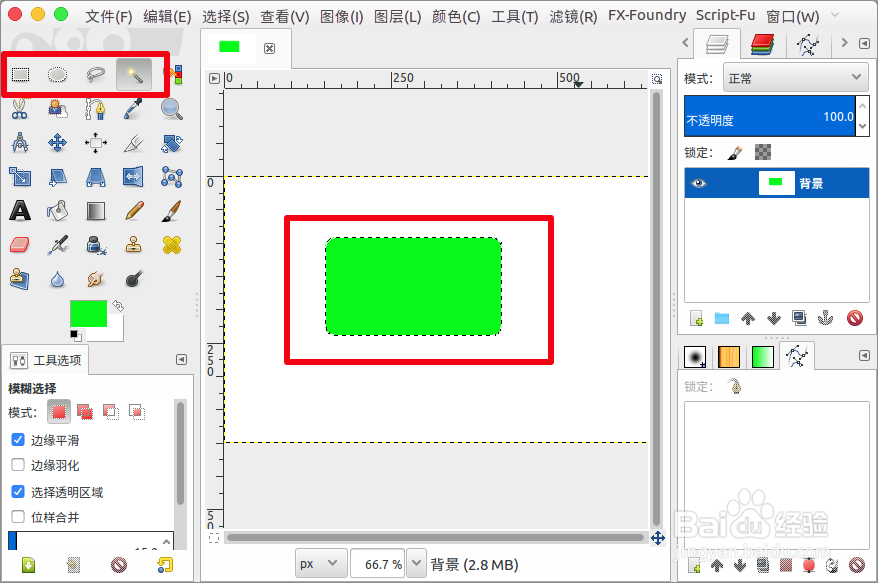
4、在工具箱选取设置一个描边的颜色。

5、选择工具菜单的“编辑”--“勾画选区”。
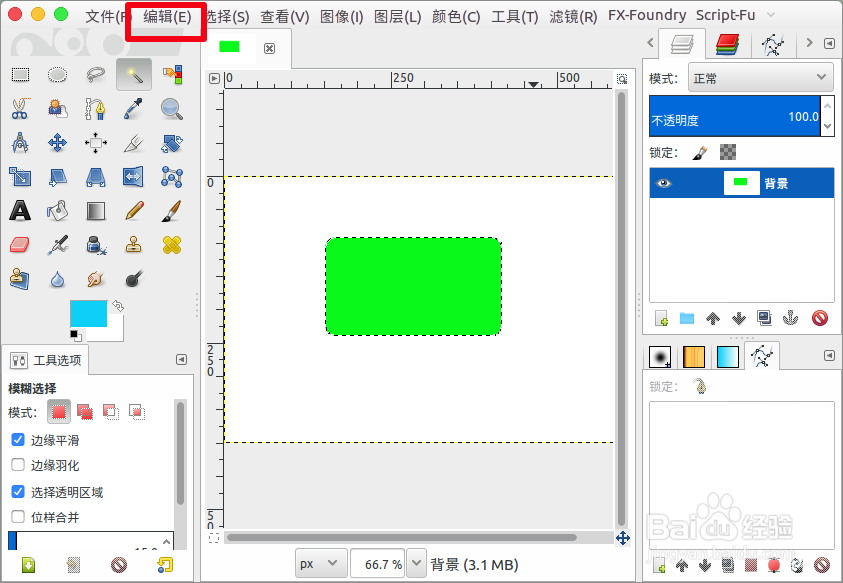

6、然后会弹出一个勾画选区窗口,设置“线宽”。
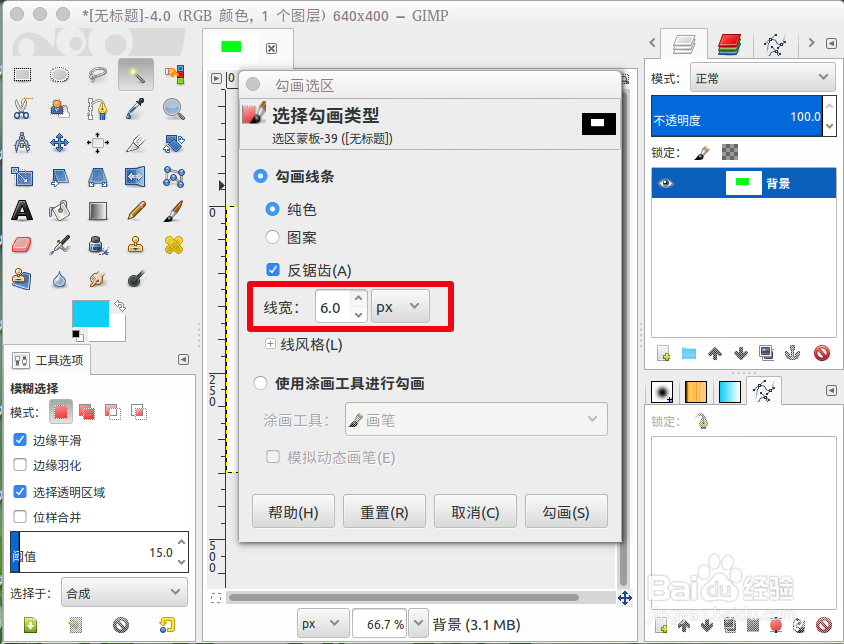
7、还可以设置“线风格”,圆角或者圆形的可以把“盖帽风格”、“接合风格”都设置为“圆角”。
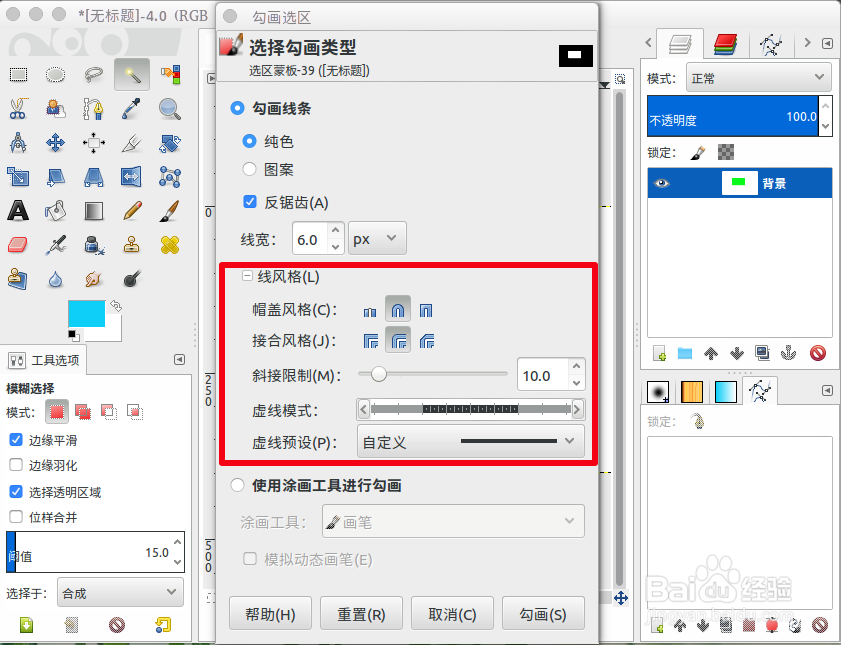
8、确定后就可以给矩形图形添加描边了。
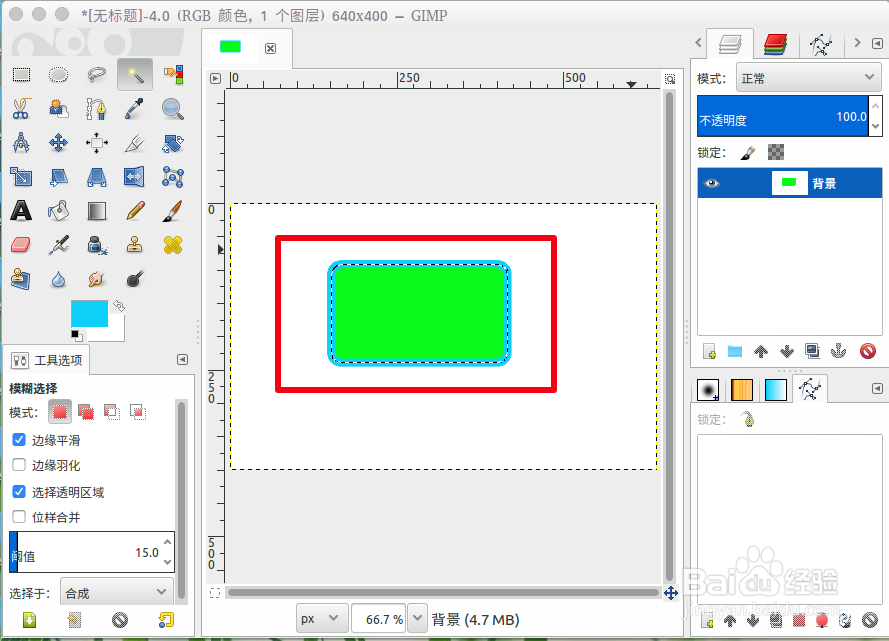
9、我们还可以通过路径创建描边,使用路径工具创建一个路径。

10、在工具菜单“编辑”--“勾画路径”,就可以对路径进行描边了。